Tutorial 156

L'originale di questo tutorial lo trovate qui

Ringrazio Sweety per avermi permesso di tradurre questo tutorial
Tutorial tradotto con psp 2020
Materiale qui e immagine e tubes a scelta
Maschere: Animabelle e Tine
Filtri usati qui: Mura's Seamless - Eye Candy 5 Impact - Carolaine and Sensibility - Toadies - Unlimited 2 - Background Designers IV

|
Porta con te la freccia per tenere il segno al tuo lavoro
|
Preparazione
Metti le 6 selezioni nella cartella selezioni di psp
Apri in psp le 3 maschere e riducile ad icona
Tavolozza dei materiali: colore di primo piano scuro #467587 e colore di secondo piano chiaro #afdef0
1. Apri una nuova immagine trasparente di 900 x 650 px.
Selezioni/Seleziona tutto.
Apri lo sfondo "FOND 156". Modifica/Copia e Incolla nella selezione.
Se necessario applica il viraggio secondo i tuoi colori.
Deseleziona tutto.
OPPURE
Apri una nuova immagine trasparente di 900 x 650 px.
Riempi con il colore chiaro o scuro di tua scelta.
Selezioni/Seleziona tutto.
Livelli/Nuovo livello raster.
Apri lo sfondo "FOND 156". Modifica/Copia e Incolla nella selezione.
Cambia la modalità di miscelatura del livello da normale a luminanza esistente (o altra di tua scelta).
Deseleziona tutto.
Livelli/Unisci/Unisci giù.
2. Apri l'elemento "DECO PERSO 1 156". Modifica/Copia e incolla come nuovo livello.
Non spostare.
Regola/Toanlità e saturazione/Viraggio: tonalità 141 e saturazione 116.
Selezioni/Carica selezione/Da disco e scegli "SELECTION 1 156".
Selezioni/Modifica/Contrai di 1 px.
Livelli/Nuovo livello raster.
Livelli/Disponi/Sposta giù.
Apri l'immagine di tua scelta. Modifica/Copia e incolla nella selezione.
Deseleziona tutto.
3. Posizionati sul livello che sta in cima (Raster 2).
Livelli/Unisci/Unisci giù.
Immagine/Ridimensiona al 90% (tutti i livelli non spuntato).
Livelli/Nuovo livello raster.
Livelli/Disponi/Sposta giù.
Riempi con il colore chiaro di secondo piano.
Livelli/Nuovo livello di maschera/Da immagine e scegli "16_1": spunta solo luminanza d'origine.
Livelli/Unisci/Unisci gruppo.
4. Effetti/Effetti d'immagine/Scostamento: orizz. 0 / vert. 25 / personalizzato e trasparente.
Effetti/Plug in/Mura's Seamless/Emboss at Alpha con la configurazione predefinita:
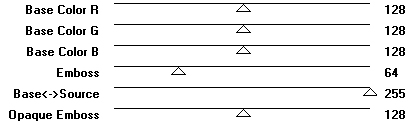
Posizionati sul livello che sta in cima (Raster 3).
Effetti/Effetti d'immagine/Scostamento: orizz. 0 / vert. 33 / personalizzato e trasparente.
5. Posizionati sul livello di sfondo (Raster 1).
Livelli/Duplica.
Livelli/Nuovo livello di maschera/Da immagine e scegli "17_masque_Animabelle_page4": spunta solo luminanza d'origine.
Livelli/Unisci/Unisci gruppo.
Effetti/Plug in/Mura's Seamaless/Emboss at Alpha: lascia la configurazione in memoria.
Applica ancora una volta il filtro.
Se necessario applica una terza volta ancora il filtro.
Ottieni questo:
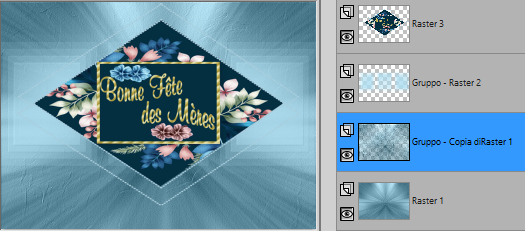
6. Posizionati sul secondo livello a partire dall'alto (Gruppo-Raster 2).
Effetti/Effetti 3D/Sfalsa ombra: 0 / 0 / 80 / 10 / colore scuro di primo piano.
Posizionati sul livello che sta in cima (Raster 3).
Effetti/Effetti 3D/Sfalsa ombra: lascia i valori in memoria.
7. Riprendi l'elemento "DECO PERSO 1 156". Modifica/Copia e incolla come nuovo livello.
Regola/Toanlità e saturazione/Viraggio: tonalità 141 e saturazione 116.
Effetti/Effetti d'immagine/Scostamento: orizz. 0 / vert. 5 / personalizzato e trasparente.
Selezioni/Carica selezione/Da disco e scegli "SELECTION 2 156".
Premi il tasto Canc della tua tastiera.
Deseleziona tutto.
Livelli/Disponi/Sposta giù.
Effetti/Effetti 3D/Sfalsa ombra: lascia i valori in memoria.
Apri l'elemento "DECO PERSO 2 156". Modifica/Copia e incolla come nuovo livello.
Cambia la modalità di miscelatura del livello da normale a luminanza esistente oppure applica il viraggio secondo i tuoi colori.
Non spostare.
Livelli/Duplica.
Immagine/Ridimensiona al 70% (tutti i livelli non spuntato).
Posizionati sul livello di sfondo (Raster 1).
Modifica/Copia e incolla come nuova immagine.
Metti da parte riducendo ad icona e torna al tuo lavoro principale.
Immagine/Aggiungi bordatura simmetrica di 2 px colore scuro o chiaro.
Salva questo lavoro con il nome "Per cornici" e metti da parte.
8. Apri una nuova immagine trasparente di 900 x 650 px.
Selezioni/Seleziona tutto.
Riprendi l'immagine messa da parte al punto precedente (lo sfondo). Modifica/Copia e incolla nella selezione.
Deseleziona tutto.
Livelli/Duplica.
Immagine/Rifletti/Rifletti verticalmente.
Attiva lo strumento selezione rettangolo e scegli la selezione personalizzata:
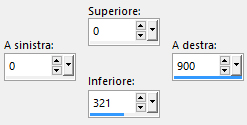
Premi il tasto Canc della tua tastiera
Deseleziona tutto.
Livelli/Unisci/Unisci giù.
9. Livelli/Nuovo livello raster.
Riempi con il colore chiaro o scuro.
Livelli/Nuovo livello di maschera/Da immagine e scegli "creation.tine_masque074": spunta solo luminanza d'origine.
Livelli/Unisci/Unisci gruppo.
Attiva la selezione personalizzata:
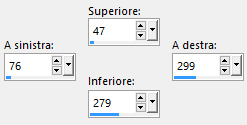
Livelli/Nuovo livello raster.
Livelli/Disponi/Sposta giù.
Riprendi l'immagine salvata al punto 7 "Per cornici". Modifica/Copia e incolla nella selezione.
Selezioni/Inverti.
Effetti/Effetti 3D/Sfalsa ombra: lascia i valori in memoria.
Deseleziona tutto.
10. Attiva la selezione personalizzata:
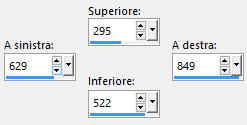
Modifica/Incolla nella selezione (l'immagine copiata è ancora in memoria).
Selezioni/Inverti.
Effetti/Effetti 3D/Sfalsa ombra: lascia i valori in memoria.
Deseleziona tutto.
11. Posizionati sul livello di sopra (Gruppo-Raster 2).
Selezioni/Carica selezione/Da disco e scegli "SELECTION 3 156".
Livelli/Nuovo livello raster.
Riempi la selezione con il colore scuro di primo piano (o altro di tua scelta).
Effetti/Plug in/Alien Skin Eye Candy 5 Impact/Glass:
- dal menù Settings in alto scegli il preset "Clear"
- dal menù Basic configura come sotto:
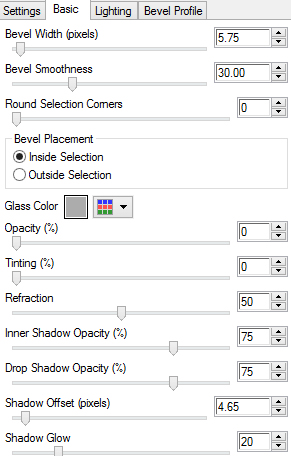
Deseleziona tutto.
12. Nella tavolozza dei materiali in primo piano configura il gradiente stile lineare:
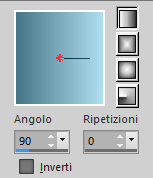
Selezioni/Carica selezione/Da disco e scegli "SELECTION 4 156".
Livelli/Nuovo livello raster.
Riempi la selezione con il gradiente di primo piano (se necessario applica lo zoom).
Deseleziona tutto.
Effetti/Effetti 3D/Sfalsa ombra: 1 / 1 / 100 / 1 / colore scuro di primo piano.
Ottieni questo:
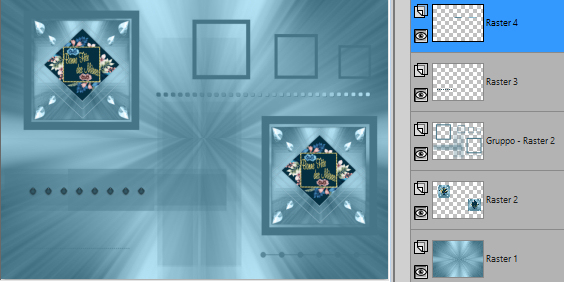
13. Posizionati sul livello centrale (Gruppo-Raster 2).
Selezioni/Carica selezione/Da disco e scegli "SELECTION 5 156".
Selezioni/Innalza selezione a livello.
Deseleziona tutto.
Posizionati di nuovo sul livello di sotto (Gruppo-Raster 2).
Traccia 2 piccole selezioni come sotto:
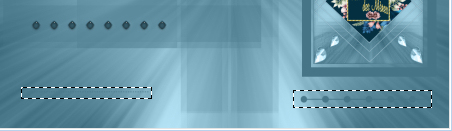
Premi il tasto Canc della tua tastiera.
Deseleziona tutto.
Effetti/Plug in/Carolaine and Sensibility/cs_texture: 52 / 0 / 175 / 10 / colore #000000.
Regola/Messa a fuoco/Metti a fuoco.
14. Posizionati sul livello di sopra (Selezione innalzata).
Selezioni/Carica selezione/Da disco e scegli "SELECTION 6 156".
Selezioni/Innalza selezione a livello.
Riempi la selezione con il gradiente di primo piano.
Deseleziona tutto.
Effetti/Effetti 3D/Sfalsa ombra: 1 / 1 / 100 / 1 / colore chiaro di secondo piano.
Modifica/Copia e incolla come nuova immagine.
Metti da parte riducendo ad icona e torna al tuo lavoro principale.
Posizionati sul livello di sotto (Selezione innalzata).
Effetti/Plug in/Mura's Seamless/Emboss at Alpha: lascia la configurazione in memoria.
15. Posizionati sul livello che sta in cima (Raster 4).
Apri l'elemento "DECO PERSO 3 156". Modifica/Copia e incolla come nuovo livello.
Regola/Tonalità e saturazione/Viraggio: tonalità 141 e saturazione 116.
Posiziona come sotto:
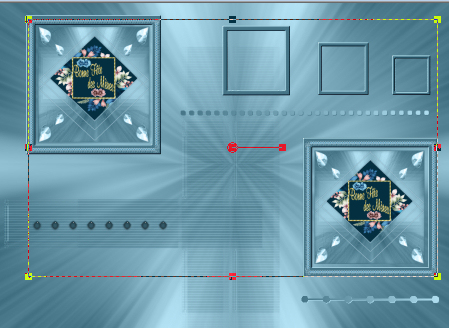
Apri l'elemento "DECO PERSO 4 156". Modifica/Copia e incolla come nuovo livello.
Effetti/Effetti d'immagine/Scostamento: orizz. 203 / vert. 213 / personalizzato e trasparente.
Livelli/Disponi/Sposta giù per 5 volte.
16. Posizionati sul livello di sfondo (Raster 1).
Livelli/Duplica.
Effetti/Plug in/Toadies/Look, Butthead, a TV:
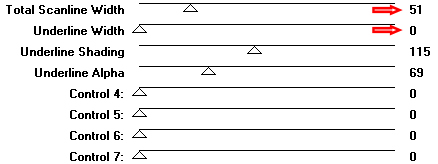
Cambia la modalità di miscelatura del livello da normale a luminanza esistente.
Livelli/Unisci/Unisci giù.
Traccia una piccola selezione come sotto:

Livelli/Nuovo livello raster.
Riprendi l'immagine salvata al punto 7 "Per cornici". Modifica/Copia e incolla nella selezione.
Deseleziona tutto.
17. Apri l'elemento "DECO PERSO 5 156". Modifica/Copia e incolla come nuovo livello.
Livelli/Disponi/Sposta giù.
Cambia la modalità di miscelatura del livello da normale a luminanza esistente.
Regola/Messa a fuoco/Metti a fuoco.
18. Immagine/Aggiungi bordatura simmetria di 3 px colore chiaro di secondo piano.
Selezioni/Seleziona tutto.
Immagine/Aggiungi bordatura non simmetrica (non importa il colore):
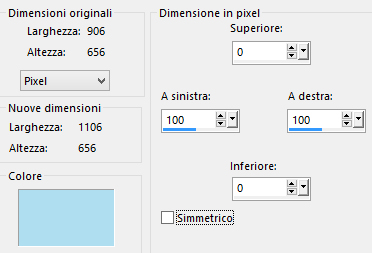
Selezioni/Inverti.
Riprendi l'immagine salvata al punto 7 "Per cornici". Modifica/Copia e incolla nella selezione.
Selezioni/Innalza selezione a livello.
Deseleziona tutto.
Apri l'elemento "DECO PERSO 6 156". Modifica/Copia e incolla come nuovo livello.
Effetti/Effetti d'immagine/Scostamento: orizz. 0 / vert. -261 / personalizzato e trasparente.
Livelli/Disponi/Sposta giù.
Cambia la modalità di miscelatura del livello da normale a luminanza esistente (o altra modalità).
Apri l'elemento "DECO PERSO 7 156". Modifica/Copia e incolla come nuovo livello.
Livelli/Disponi/Porta in alto.
Regola/Tonalità e saturazione/Viraggio: tonalità 141 e saturazione 116.
Apri l'elemento "DECO PERSO 8 156". Modifica/Copia e incolla come nuovo livello.
Non spostare.
Apri l'elemento "WORD ART 156 MAI 2021". Modifica/Copia e incolla come nuovo livello.
Non spostare.
Cambia la modalità di miscelatura del livello da normale a luminanza esistente OPPURE applica il viraggio secondo i tuoi colori.
19. Apri il tube di personaggio di tua scelta. Modifica/Copia e incolla come nuovo livello.
Ridimensiona se necessario e posiziona come preferisci.
Applica uno sfalsa ombra di tua scelta.
Apri il tube di decorazione di tua scelta. Modifica/Copia e incolla come nuovo livello.
Ridimensiona se necessario e posiziona come preferisci.
Applica uno sfalsa ombra di tua scelta.
20. Immagine/Aggiungi bordatura simmetrica di 3 px colore chiaro di secondo piano.
Selezioni/Seleziona tutto.
Immagine/Aggiungi bordatura simmetrica di 30 px colore scuro di primo piano.
Selezioni/Inverti.
Effetti/Plug in/Unlimited 2/& <Background Designers IV>/Shades of Shadow:
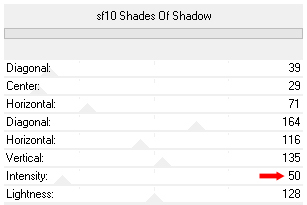
Deseleziona tutto.
21. Apri l'elemento "DECO PERSO 9 156 Versione 2". Modifica/Copia e incolla come nuovo livello.
Non spostare.
Applica uno sfalsa ombra di tua scelta.
Immagine/Aggiungi bordatura simmetrica di 2 px colore chiaro di secondo piano.
22. Aggiungi la tua firma. Livelli/Unisci/Unisci tutto (appiattisci).
Immagine/Ridimensiona a 950 px di larghezza (tutti i livelli spuntato).
Salva in jpeg.
Altra versione con tube di Jolanda's Poser Design, tube vaso di Danimage e fiori sul vaso elemento di scrap

Le vostre meraviglie - Grazie!
La mia tester Giorgia I versione

La mia tester Giorgia II versione

Annelie

Tutorial tradotto da Byllina il 16 maggio 2021
Tradotti Sweety
Home
|